UiPath チェック アクティビティ
「チェック」は指定の箇所に対して
UiPathでラジオボタンやチェックボックスの操作を行うアクティビティです。
この記事ではその使い方を紹介します。
アクティビティの使い方
「アクティビティ」、「利用可能」、「UI Automation」、「要素」、「コントロール」より
「チェック」をデザイナーパネルにドロップします
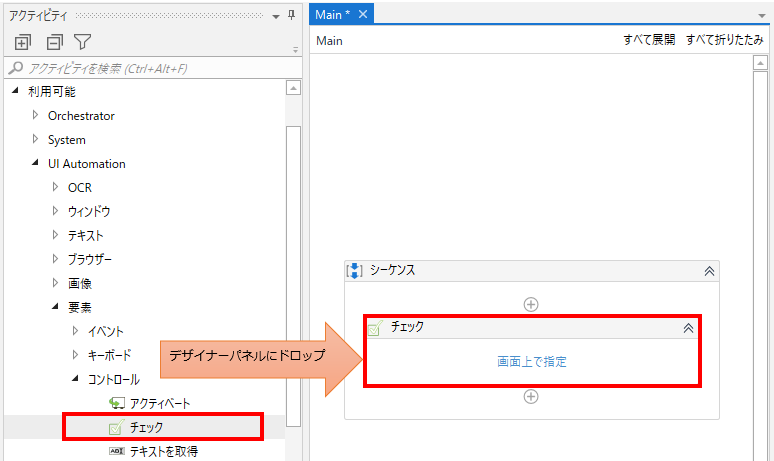
「チェック」が追加されるので「画面上で指定」をクリックすると
UiPathでチェックする場所を選択する状態になるので、その場所をチェックします。
このアクティビティの場合、ラジオボタンかチェックボタンが対象になります。
ブラウザでも指定可能ですが、IE以外はUiPathの拡張機能を入れて置く必要があります。
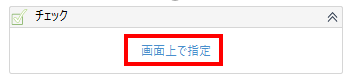
チェックする場所の指定が完了するとアクティビティの中に
その場所のスクリーンショットが表示されます。
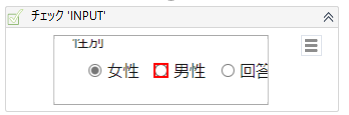
この状態になれば設定完了です。
シーケンスを実行するとチェックが行われる状態になります
プロパティ
共通
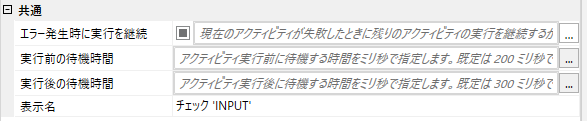
| 項目名 | 説明 |
|---|---|
| 表示名 | デザイナーパネル上の表示名を設定します。 チェック位置のスクリーンショットが表示されるので そのままで構いませんが、省略表示を行う場合は 名前を変更しておくのが無難です。 |
| 実行前の待機時間 | チェックを実行する前に指定時間待ちます。 ミリ秒で指定し、初期状態(空白)では200ミリ秒です。 ただ入力プロパティに「準備完了まで待機」があるので 設定する必要性は低いです。 |
| 実行後の待機時間 | チェックを実行した後に指定時間待ちます。 ミリ秒で指定し、初期状態(空白)では300ミリ秒です。 ブラウザなどで読み込み時間が想定できる場合は調整しておきましょう。 |
| エラー発生時に実行を継続 | アクティビティでエラーが発生した場合の挙動を設定します。 Trueにすると処理を継続します。(例外が発生しない) Falseにすると処理を停止します。(例外発生) 空白の場合Falseの挙動になります。 発生した例外を受け取ってエラー処理を行う場合は トライ キャッチの中にアクティビティを設置します。 |
入力
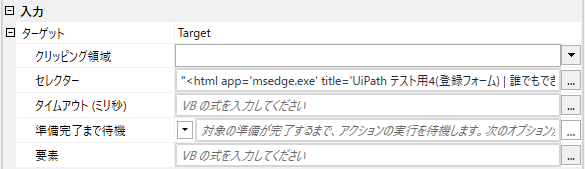
| 項目名 | 説明 |
|---|---|
| ターゲット | どこをチェックするかを指定します。 画面選択で自動的に設定されるので 基本的には操作する必要がありません。 (手動設定はハードルが高いです) ただタイムアウト(ミリ秒)は初期状態では30000 ミリ秒 (30 秒)で それでうまく動作しない場合は大きい値に変更しましょう。 チェックのタイミングが早くてうまく動作しない場合は、 準備完了まで待機をTrueにしましょう。 (最終的には実際にテストしないと何とも言えないので 共通プロパティの実行前の待機時間と共に調整しましょう) |
オプション

チェックの挙動を設定します。説明についてはテストして確認した動きです。
アプリケーションによっては挙動が変わる可能性があります。
| 設定値 | 説明 |
|---|---|
| CheckType.Check | 対象をチェック済にします。 |
| CheckType.Uncheck | 対象をチェックを解除します。 ラジオボタンの場合、チェックされている項目がない状態に出来ないため、 操作が反映されません。 |
| CheckType.Toggle | 対象の状態を入れ替えます。 チェック済みであれば解除し、 チェックなしであればチェックします。 |
その他
UiPathのログに引数や変数の値が表示されるかを指定します。
機密性の高い情報を取り扱う場合にのみチェックする必要があります。
